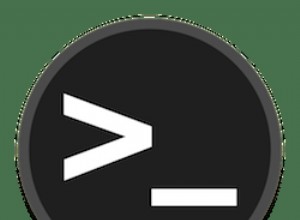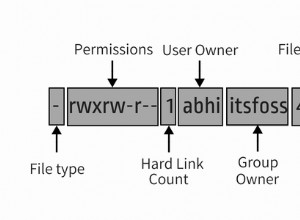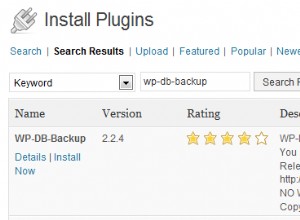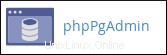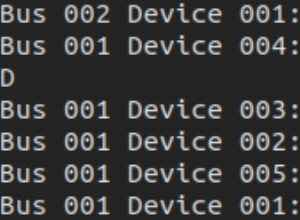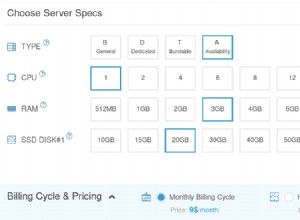Come creare una USB avviabile Debian in Windows 10
Requisiti
In questo tutorial tratteremo il processo su come creare una USB avviabile Debian in Windows 10. Successivamente, con questa USB saremo in grado di avviare l'installazione di Debian e installare il sistema Debian sul PC. Dopo questo tutorial, puoi quindi controllare i passaggi su come doppio avvio di Windows 10 e Debian
Requisiti per questa procedura:
1. USB da 8 GB
2. Immagine iso Debian (scarica qui)
3. Software Rufus (scarica qui)
4. Un client Torrent.
Di seguito hai un video con le istruzioni su come creare una USB avviabile Debian:
Procedura
Download di Debian iso
Quindi, per prima cosa devi scaricare l'immagine ISO di Debian. Segui il link fornito nel post. Una volta visitata la pagina Debian, trova la sezione in cui dice – Un'immagine di installazione completa più grande. Sotto quella sezione, vedrai un elenco di opzioni di download.
Le opzioni di download sono per le versioni a 32 bit e 64 bit. Inoltre, ci sono versioni CD e DVD.
Suggerisco di scaricare la versione DVD. È un .iso più grande ma contiene tutte le app, i repository, gli aggiornamenti necessari e ti farà risparmiare tempo una volta installata Debian.
I collegamenti ti guideranno alla pagina di download in cui avrai un elenco di file torrent da scaricare. Scarica il file appropriato per il tuo PC e scarica il .iso utilizzando il client torrent.
Download di Rufus e iso lampeggiante sull'USB
Quindi quello che devi fare è scaricare Rufus. Rufus è un software gratuito che crea una USB avviabile. Io lo uso per tutto il tempo. Segui il link per il download sopra elencato.
Rufus è anche un'app che non si installa sul tuo PC, il file .exe che scarichi eseguirà immediatamente l'app.
Una volta terminato il download di Debian .iso, inserisci la tua chiavetta USB e avvia Rufus.
Nel primo campo, seleziona la tua chiavetta USB.
Nel secondo campo – seleziona il tipo di partizione – MBR per i sistemi non EUFI o GPT per i sistemi EUFI.
Per il file system, lascialo per impostazione predefinita:FAT32
Etichetta del volume puoi inserire ciò che ti piace.
Proprio accanto all'opzione – Crea un disco di avvio usando – Seleziona l'immagine ISO.
Proprio accanto al campo dell'immagine ISO, fai clic sul pulsante:ti verrà chiesto di trovare e selezionare la tua immagine ISO Debian.
Una volta fatto, premi il pulsante START.
Il processo inizierà e ci vorrà del tempo per terminare.
Riepilogo
I passaggi che abbiamo trattato in questo articolo sono i seguenti:abbiamo scaricato l'immagine ISO Debian, installato il bootloader Rufus, utilizzato Rufus per creare un usb avviabile Debian in Windows 10.
Grazie mille per il tuo tempo...